1、启动Windows server 2008 R2操作系统,如图所示。点击任务栏"开始"按钮,用于打开开始菜单。

2、如图所示,唤出开始菜单列表。拖动右侧垂直滚动条,选择"所有程序→附件→系统工具→控制面板"项。
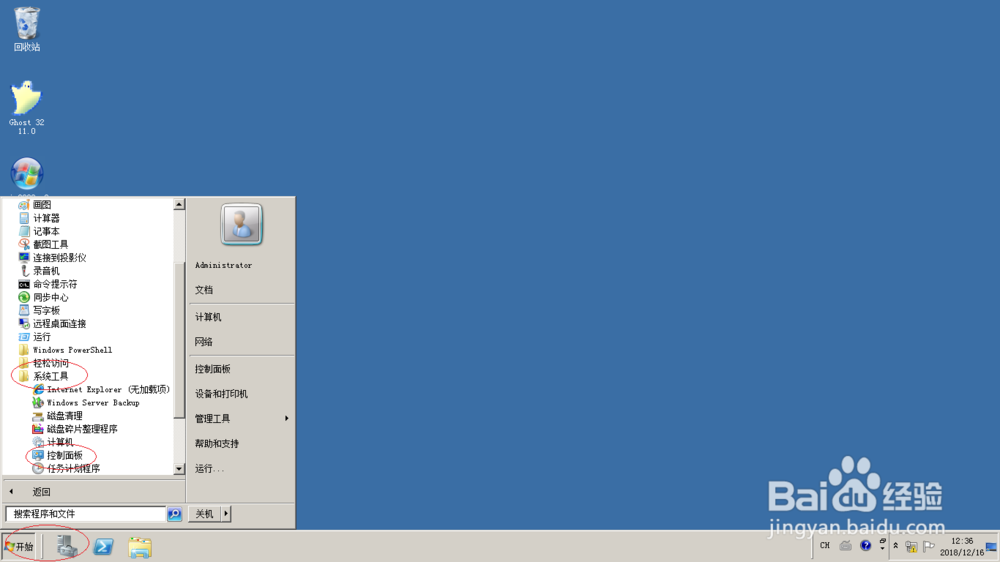
3、唤出"控制面板"程序窗口,如图所示。点击"用户账户"图标,下步将进行更改用户账户控制设置的操作。

4、如图所示,唤出"用户账户"选项界面。点击"用户账户"图标,用于更改共享此计算机的用户的用户账户设置和密码。

5、唤出"用户账户"选项界面,如图所示。选择"更改用户账户"选项区域,点击"更改用户账户控制设置"图标。
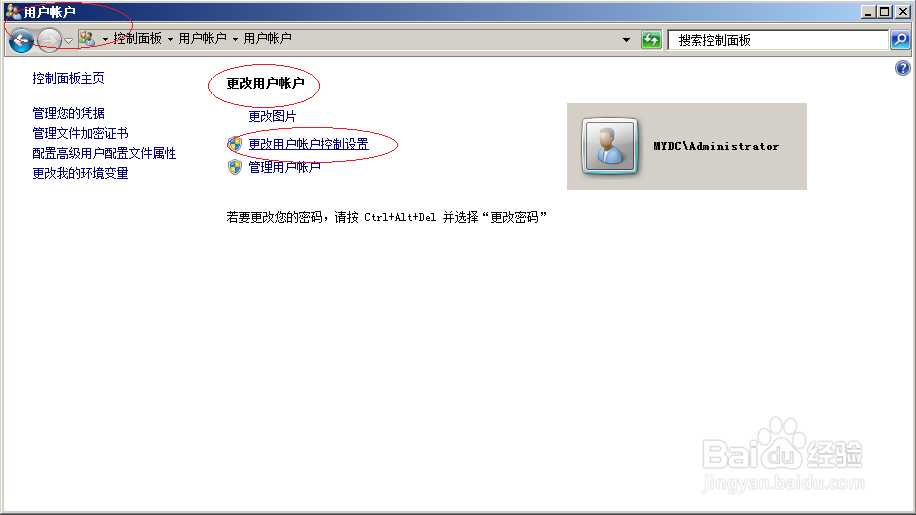
6、如图所示,完成更改用户账户控制设置的操作。本例到此结束,希望对大家能有所帮助。
